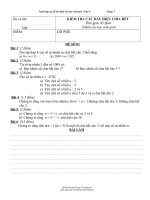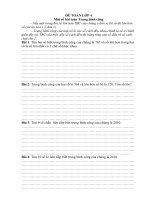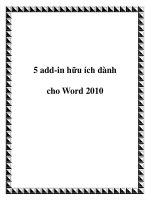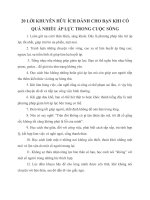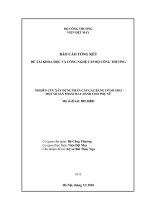Một số plugin hữu ích dành cho Windows Live Writer- P1 pdf
Bạn đang xem bản rút gọn của tài liệu. Xem và tải ngay bản đầy đủ của tài liệu tại đây (414.86 KB, 5 trang )
Một số plugin hữu ích dành cho Windows Live
Writer
Trong bài viết sau đây, chúng tôi sẽ hướng dẫn các bạn sử
dụng Live Writer hiệu quả hơn với những công cụ hỗ trợ
tốt nhất dựa vào ý kiến đánh giá của cộng đồng người
dùng.
Windows Live Writer là công cụ để tạo và chỉnh sửa các bài
viết trên blog. Ứng dụng hoàn toàn miễn phí, hoạt động hiệu
quả với giao diện khá giống với bộ sản phẩm Microsoft
Office 2010.
Cài đặt Plugin cho Live Writer
Quá trình cài đặt này khá đơn giản, như những ứng dụng phổ
biến cho Windows khác. Sau khi cài xong, khởi động lại Live
Writer, bạn sẽ thấy chức năng mới đã được tích hợp đầy đủ:
Một số plugin khác thì người sử dụng phải làm theo cách thủ
công, đó là copy file *.dll vào thư mục Live Writer Plugin.
Nếu sử dụng Live Writer Wave 4 beta, thư mục này sẽ xuất
hiện tại vị trí sau:
C:\Program Files (x86)\Windows Live\Writer\Plugins
C:\Program Files\Windows Live\Writer\Plugins (trên các
phiên b
ản Windows 32 bit)
Hoặc nếu bạn vẫn đang sử dụng các bản Live writer cũ hơn
thì chỉ cần copy những file *.dll tới:
C:\Program Files (x86)\Windows Live Writer\Plugins
C:\Program Files\Windows Live Writer\Plugins (trên các
phiê
n bản Windows 32 bit)
Vậy những plugin này ở đâu?
Với Windows Live Writer Wave 4 beta, tất cả những plugin
được lưu trữ trong thẻ Insert:
Còn với những bản Live Writer cũ hơn, danh sách Plugin sẽ
được sắp xếp cùng với các mục lựa chọn bên tay phải:
Bên cạnh đó, còn có 1 số plugin mà bạn sẽ không thấy trong
danh sách, bởi vì mặc định chúng đã khởi động cùng chương
trình hoặc chạy ở chế độ ngầm. Để tìm đúng plugin này, các
bạn chọn mục Plug-in hoặc Tools > Options:
Trước tiên, chúng ta hãy xem qua tính năng đếm chữ trong
Live Writer, đó là Word Count. Để sử dụng, các bạn bôi đen
đoạn văn bản (hoặc bấm Ctrl + A với toàn b
ộ văn bản) sau đó
bấm Word Count: